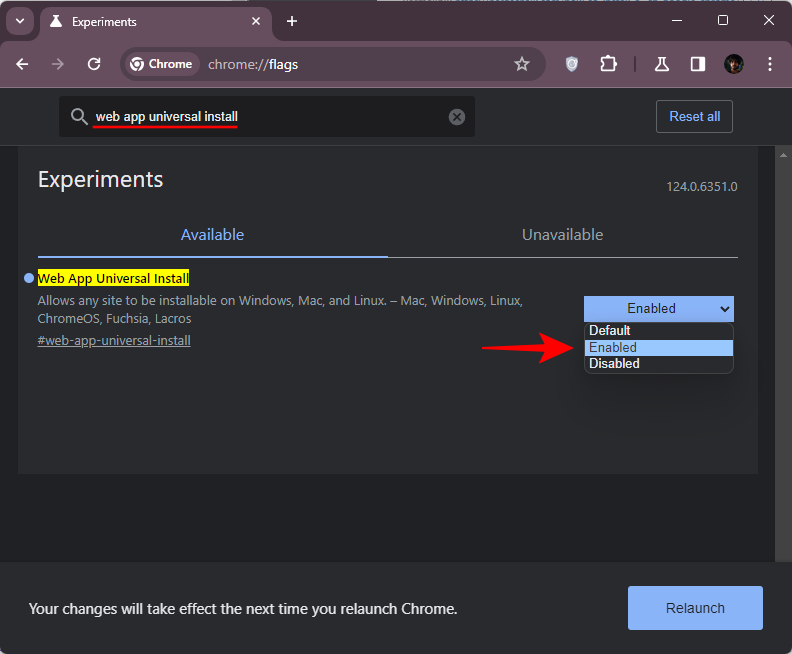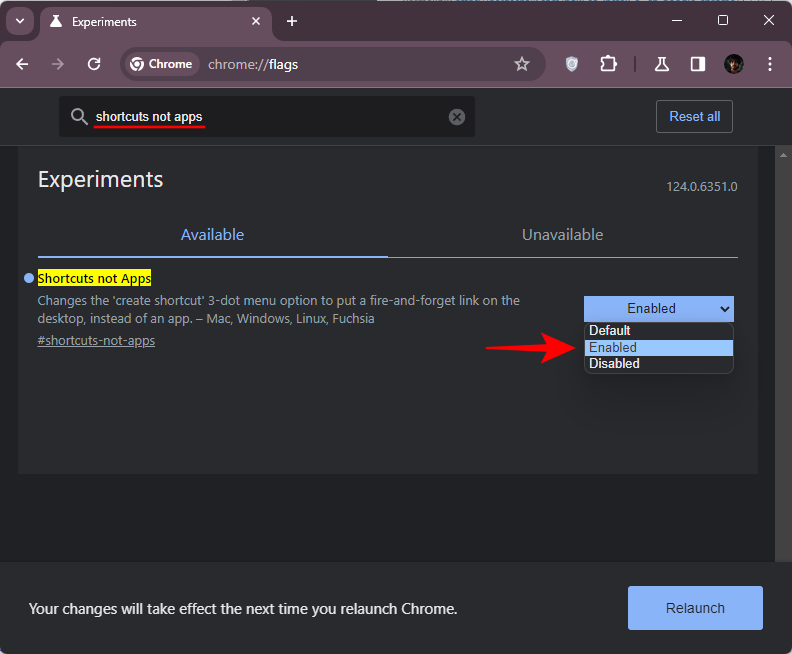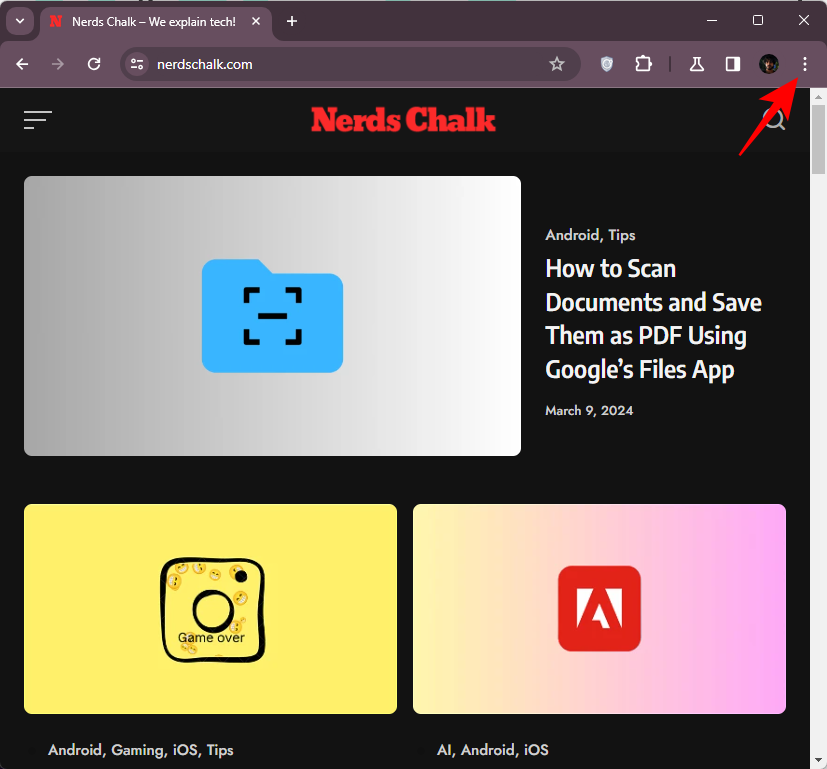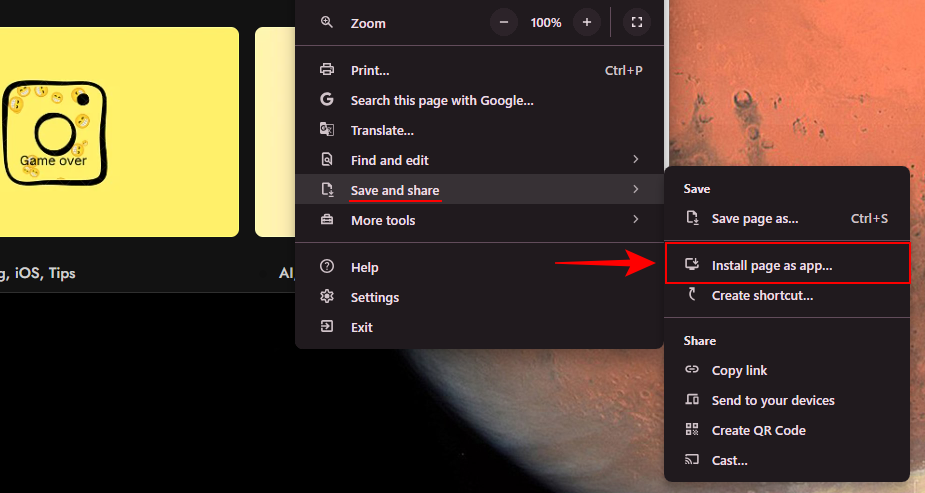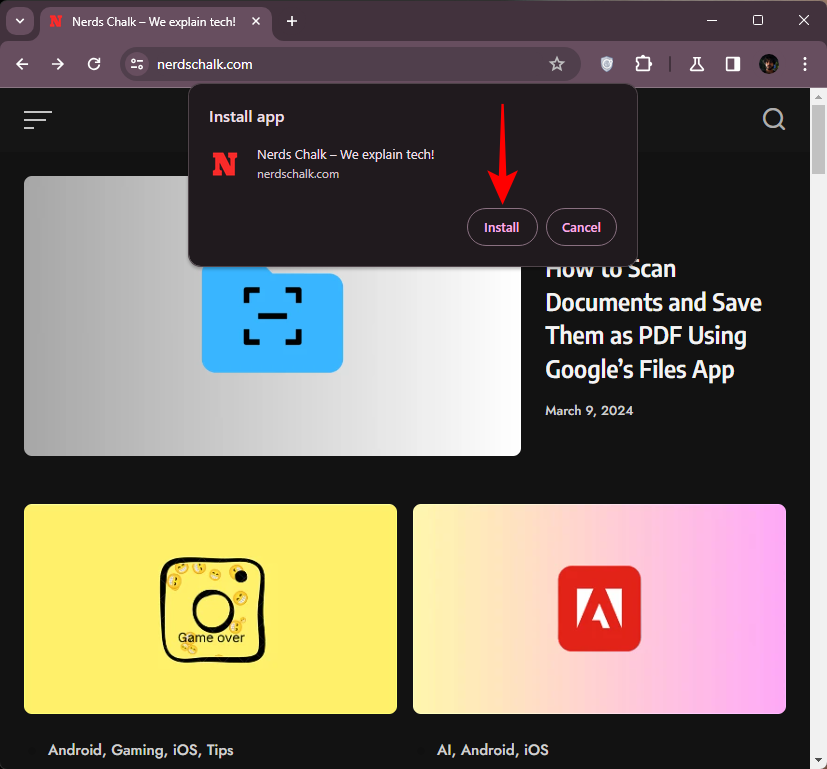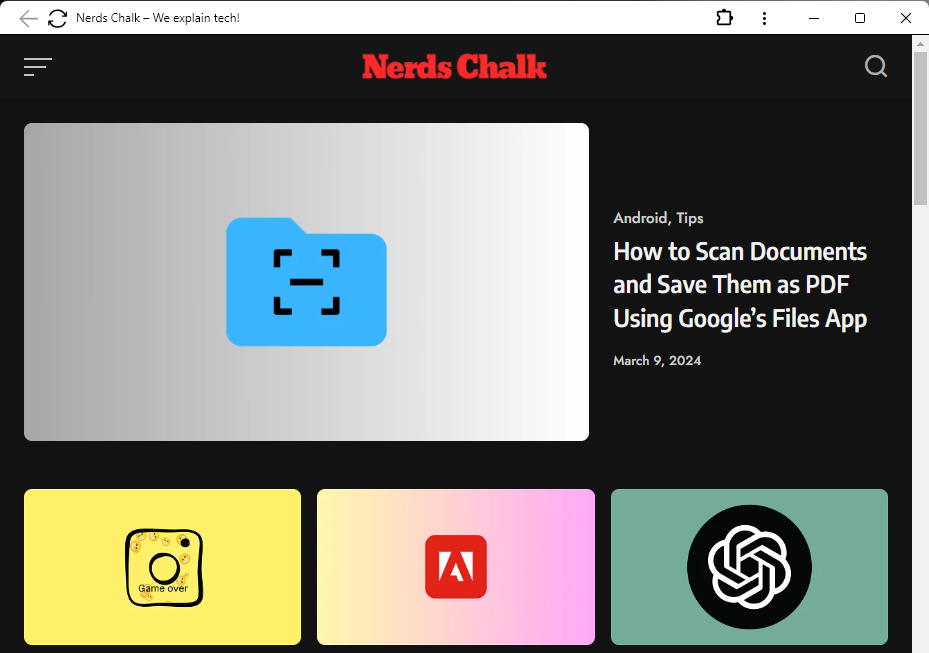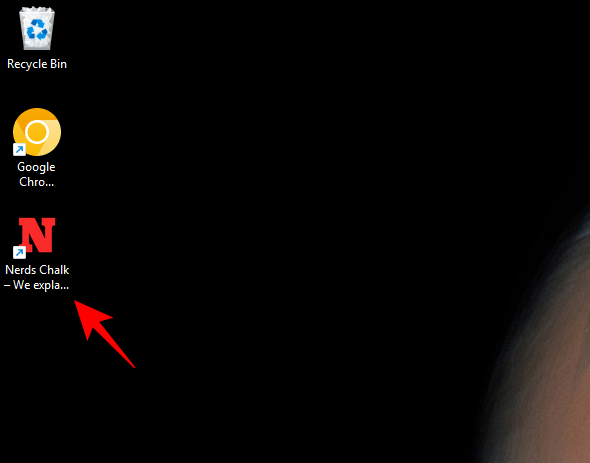通过 Chrome 打开经常访问的网站可能很耗时。将它们作为应用程序安装和打开会简单得多。 幸运的是,谷歌正在开发一项功能,该功能将很快允许用户将任何网页安装为桌面应用程序。虽然它仍在开发中,但您仍然可以在 Chrome Canary 上试用该功能。以下是使用 Google Chrome 将任何网页安装为 Web 应用程序的方法。
如何将网页安装为桌面 Web 应用
由于该功能尚未推出,您需要下载并安装 Chrome Canary 并从其标志中启用该功能。方法如下:
- Chrome 金丝雀 | 下载链接
- 使用上面的链接下载并安装 Chrome Canary。
- 像往常一样登录您的 Google 帐户。
- 现在访问 chrome://flags。
- 搜索“Web 应用通用安装”。然后启用该标志。

- 接下来,搜索快捷方式而不是应用程序。然后启用该标志。

- 单击“重新启动”以重新启动 Chrome Canary。

- 现在,请访问要安装为桌面 Web 应用程序的网页。然后单击右上角的三点图标。

- 然后转到保存并共享>安装页面作为应用程序。

- 您将收到网页的“安装应用”弹出窗口。单击“安装”。

- 该网页现在将与 Chrome 分离,并作为桌面 Web 应用安装。

- 现在,只要您需要访问该网站,您就可以像打开任何其他应用程序一样打开它。

常见问题
让我们考虑一些关于将网页安装为 Web 应用程序的常见问题。
如何删除作为应用程序安装的网页?
可以通过卸载已安装的网页来删除它们,就像删除常规应用程序一样。
还有哪些浏览器允许您将任何网页安装为桌面 Web 应用程序?
除了Chrome,Safari和Microsoft Edge还允许您将网页安装为桌面Web应用程序。
您可以在移动设备上将 Chrome 网页作为应用安装吗?
目前,该功能仅适用于 Chrome Canary 的桌面应用。这些标志不适用于 Chrome Canary 的移动应用。
© 版权声明
文章版权归作者所有,未经允许请勿转载。